- 软件大小:1.29M
- 软件语言:中文
- 软件类型:国产软件
- 软件类别:免费软件 / 数据恢复
- 更新时间:2022-08-03 15:34
- 运行环境:WinAll, WinXP, Win7, Win8, Win10
- 软件等级:

- 软件厂商:
- 官方网站:http://www.wnhuifu.com/

12.33M/中文/10.0
1.96M/中文/5.0
13.60M/中文/5.0
3.65M/中文/3.3
1.96M/中文/10.0
失易得安卓恢复软件是一款能够将误删的文件和照片找回来的软件,当有时候我们误删了照片和信息,但是又急于需要的时候,没办法找到那些照片,不妨试一下恢复助手,能够一键将文件找回来,非常的方便。
失易得安卓恢复是一款功能强大、简单易用的安卓手机数据恢复软件。它能帮您解决:手机通讯录删除恢复、手机短信删除恢复、通话记录删除恢复、照片删除恢复;音乐、视频等常见文档删除恢复;安卓手机恢复大师运行在Windows平台,运行软件后通过数据线连接电脑与安卓手机,软件自动识别、扫描及镜像手机数据。软件有快速扫描和深度扫描两种模式,提供扫描后数据预览,方便您快速找到需要恢复的数据。
硬盘格式化恢复
轻松几个步骤就能把硬盘误删除或误格式化的硬盘数据恢复回来
误删文件恢复
恢复直接被删除的桌面上或硬盘上的文档/图片/视频等文件
苹果手机数据恢复
恢复苹果手机上的数据,包括手机照片、音频及视频等文件
手机通讯录恢复
找不到以前存的同学朋友同事,简单几步就能恢复
回收站文件恢复
当你不小心把回收站被清空了,直接恢复回收站文件
安卓手机数据恢复
恢复安卓手机上的数据,包括手机照片、音频及视频等文件
U盘数据恢复
支持恢复U盘使用不当或不小心把数据删除的数据
内存卡数据恢复
支持sd卡数据恢复,TF卡等各种存储卡文件恢复
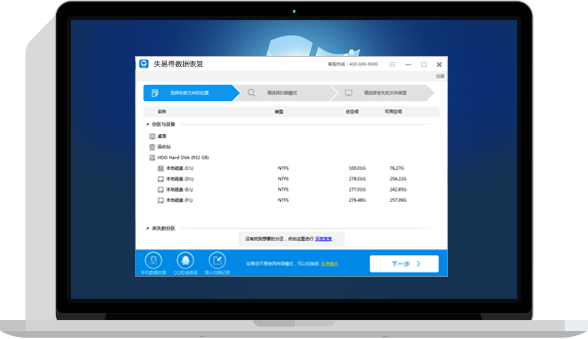
第一步
插上USB数据线连接好手机和电脑
注意,请尽量使用手机标配的USB数据线,劣质的数据线会导致连接不稳定。
第二步
打开手机USB调试模式
软件会自动检测手机是否有打开USB调试模式,如果检测到未打开则如下图显示
如果USB调试模式未打开,请先参照下图打开该模式后点击“重新连接”按钮
注意,如果不清楚如何开启,请点击“查看教程”查看开启的详细步骤
第三步
安装好手机的USB驱动程序
USB驱动程序下载:
可以到对应手机厂商的官方网站上下载;
也可以点击“点击下载”按钮下载手机助手(如:360手机助手)连接手机自动安装驱动程序。
注意:驱动安装成功后请关闭手机助手软件,避免由于软件冲突导致本软件无法检测到手机连接。
第四步
检测手机root情况
软件会自动检测手机是否有root,如果检测到未root则如下图显示
如果提示手机未root,请先下载root工具对手机进行root操作后点击“重新连接”按钮
如果不清楚如何root手机,可以点击“点击下载”按钮下载一键root工具
推荐使用:360一键root、kingroot、百度一键root
第五步
检测手机
注意,如果检测手机失败,请参照弹出窗口上的提示进行处理,处理完后请点击“重新检测”按钮
第六步
选择扫描的文件类型
选择扫描的磁盘
注意,扫描磁盘需要在手机上安装镜像工具,点击“安装镜像工具”查看教程
第七步
开始扫描数据
注意,此步骤需要较长的时间,请耐心等待。
第八步
预览扫描到的文件,并选择要恢复的文件,点击"恢复到电脑"按钮。
请描述您所遇到的错误,我们将尽快予以修正,谢谢!
*必填项,请输入内容